Ubuntu的安裝程式幾乎可以將Ubuntu擠進任何已安裝Windows作業系統的電腦之中。若是相反的情況呢?例如:Ubuntu是電腦中唯一的作業系統,卻希望加入Windows作業系統成為雙開機時要怎麼辦呢?
簡而言之,使用者要先騰出一塊足夠大的硬碟空間,再安裝Windows作業系統,然後再修復開機啟動程式,讓Ubuntu成為雙開機選項。詳細步驟如下:
- 將Ubuntu安裝光碟插入後啟動系統(不要由硬碟啟動),在開機選單中選擇Try Ubuntu …… (正體中文環境稱為「試用Ubuntu ……」)。當Ubuntu桌面系統完全載入後,由System (正體中文環境稱為「系統」) → Administration (正體中文環境稱為「管理」)選單啟動Gparted分割區編輯器。
- 以滑鼠右鍵點擊Ubuntu分割區,由右鍵選單中選擇Resize/Move (正體中文環境稱為「調整大小/移動」),於新出現的對話框中以滑鼠點擊/拖曳Ubuntu分割區橫軸右邊的三角形箭頭,將Ubunut分割區容量縮小。至少騰出3~4GB的空間供Windows作業系統之用,若要安裝更多的Windows應用程式,則視情況增加更多空間。完成後點擊Resize/Move (正體中文環境稱為「調整大小/移動」)按鈕,回到Gparted主視窗後再點擊Apply (正體中文環境稱為「套用」)按鈕。調整大小可能需要一段時間,完成後Gparted的分割區橫軸的右邊會顯示一段「未分配」的空間。
- 此時再以Windows安裝光碟啟動系統,就如同在一個空白硬碟上安裝Windows作業系統一樣,只是在選擇安裝分割區時請選擇剛才騰出來的未分配空間。之後還要再選擇一次,當心別選錯了,當創建分割區之後,它可能被標示為Partition 3 [New (Raw)]。如果安裝過程中出現警告提示:磁碟上存在其它作業系統,將被設為無法啟動,可忽略繼續。
- 當Windows作業系統安裝完成,順利進入其桌面系統後,再由Ubuntu安裝光碟啟動系統,以修復開機啟動程式。(此時尚無法啟動硬碟中的Ubuntu系統,不過別擔心,它沒有被刪除!)在開機選單中選擇Try Ubuntu …… (正體中文環境稱為「試用Ubuntu ……」)。當Ubuntu桌面系統完全載入後,開啟終端機視窗,鍵入如下命令:
$ sudo grub
grub> find /boot/grub/stage1
此時應會出現類以(hd0,0)的內容,將其記下,繼續輸入如下命令:
grub> root (hd0,0)
grub> setup (hd0)
grub> quit
注意:以剛才記下的內容取代hd0 - 再由硬碟重新開機之後,使用者會發現Ubuntu作業系統回來了,Windows作業系統卻不見了。沒關係,當Ubuntu桌面系統完全載入後,開啟終端機視窗,鍵入如下命令:
$ gksu gedit /boot/grub/menu.lst
在文件中搜尋### END DEBIAN AUTOMAGIC KERNELS LIST字串,在其下方加入如下內容:
title Boot into Windows
rootnoverify (hd0,1)
makeactive
chainloader +1
注意:以剛才記下的內容取代hd0 - 最後再修改文件前端的兩行內容。搜尋hiddenmenu字串,確認其前方有一個井字號,亦即是#hiddenmenu。再搜尋timeout 3字串,將其改為timeout 10。儲存文件後退出Gedit,重新啟動系統就可以看到Windows啟動選項了。
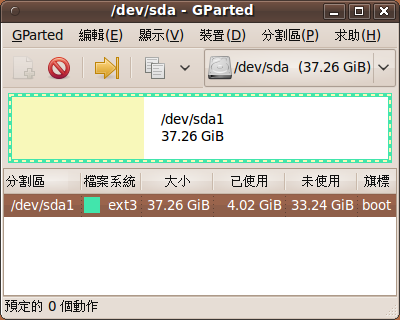

密技以Ubuntu 8.04長期支援版本(Hardy Heron)測試,有可能不適用於新版本,或需做配合微調。
0 留言:
張貼留言